妙用Photoshop打造插画艺术效果
第四步:确定“图层1 副本”图层被选中,执行菜单栏中的“图像→调整→色调分离”命令,在弹出的“色调分离”对话框中设置“色阶”为4,单击“确定”按钮返回。接着在执行菜单栏中的“滤镜→杂色→中间值”命令,在弹出的“中间值”对话框中设置“半径”为1个像素,单击“确定”按钮返回,如图5所示。

第五步:单击菜单栏中的“图像→调整→曲线”命令,在弹出的“曲线”对话框中调整好曲线,使图像变得亮一些,如图6所示。
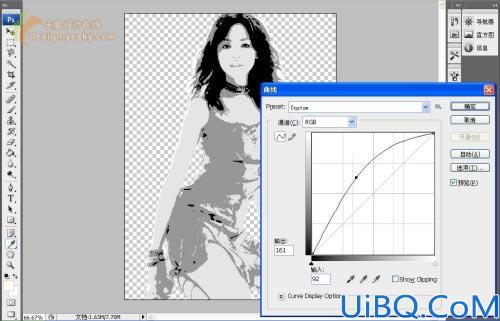
第六步:单击“图层1 副本2”图层前面的“小眼睛”图标,将“图层1 副本2”图层显示出来,接着执行菜单栏中的“图像→调整→阈值”命令,在弹出的“阈值”对话框中设置“阈值色阶”为113,使图像的线条看起来更为清晰,如图7所示。
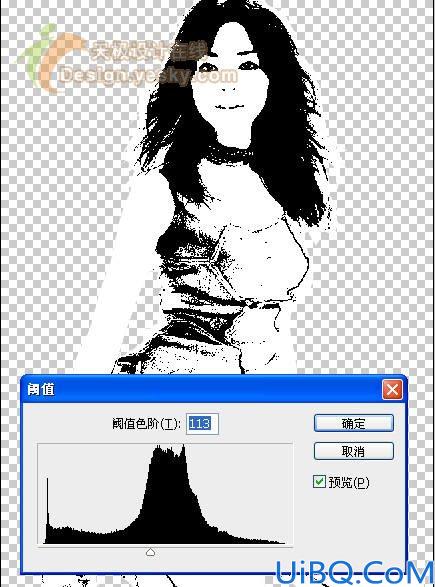
第七步:接下来再执行菜单栏中的“滤镜→杂色→中间值”命令,在弹出的“中间值”对话框中设置“半径”为1个像素,单击“确定”按钮返回。然后将“图层1 副本2”图层的图层混合模式设置为“正片叠底”,如图8所示。











 加载中,请稍侯......
加载中,请稍侯......
精彩评论